Jak obnovit aplikaci Android Launcher na výchozí

Přehrávání s novými zavaděči aplikací na platformě Android je docela zábavné, ale není jasné, jak se vrátit zpět na výchozí spouštěč Google. Přečtěte si, jak vám ukážeme.
SOUVISEJÍCÍ: Jak nastavit výchozí aplikace na Android
Přepnutí výchozích aplikací může být trochu matoucí. Ve skutečnosti bylo přepnutí výchozího spouštěče dostatečně matoucí, že od verze 4.4, společnost Google přidala mnohem jasnější způsob, jak to udělat. To do značné míry zůstalo stejné až do verze Android 7.0, kdy Google změnil věci jen trochu. Načrtneme, jak změnit spouštěč ve všech verzích systému Android, nejprve od nejnovější verze.
Změna výchozího spouštěče v systému Android 7.x Nougat
V aplikaci Nougat najdete nastavení pro výchozí spouštěč na stejném místě jako každá další výchozí aplikace. Má to smysl, když o tom přemýšlíte, ale nemusí to být první místo, na které se podíváte - zvláště pokud jste zvyklíte na starou metodu před nugat.
První věc, kterou musíte udělat, je skok do v nabídce Nastavení. Vyjměte oznámení oznámení stínem dvakrát a pak klepněte na ikonu ozubeného kolečka
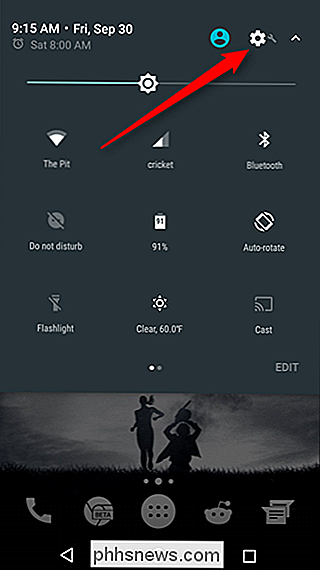
Odtud přejděte dolů na položku "Apps" a poté klikněte na ikonu zubu v nabídce
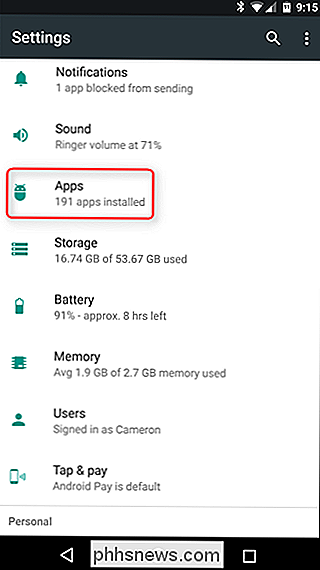
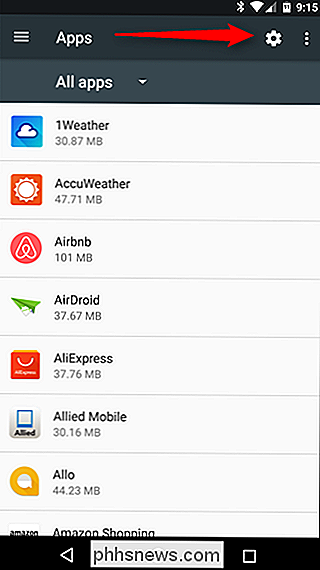
zobrazí se položka "Home app", která změní spouštěč a skončíte.
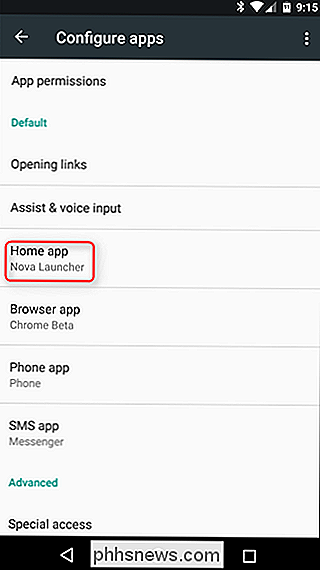
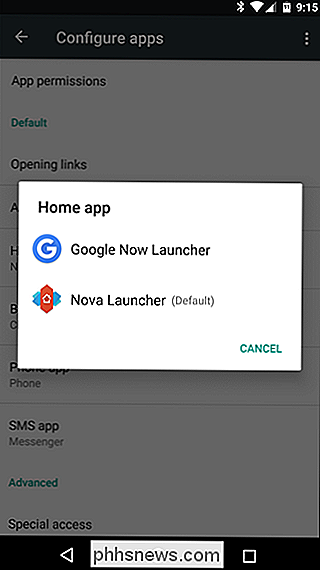
Změna výchozího spouštěče v systému Android 4.4 - 6.x
SOUVISEJÍCÍ: Jak nainstalovat Nova Launcher pro výkonnější a přizpůsobitelnější domovskou obrazovku Android
Změna spouštěče v systému Android 4.4 - 6.x je dokonce ještě jednodušší. Dvakrát vymažte upozornění a pak klepnutím na ikonu zubu přejděte do Nastavení. Pak přejděte dolů a klepněte na možnost Domů. A je to. Stojí za to poznamenat, že tato volba bude pouze zobrazena, pokud máte několik spouštěčů nainstalovaných. Pokud stále používáte akci stock, tato položka nebude tam.
POZNÁMKA: Mnoho zařízení Samsung nebude mít v nabídce "Hlavní nastavení" možnost "Domů". Pokud tvoje nemá tuto volbu, bude to ve skutečnosti spíše jako instrukce Nougat výše - prostě jen se přesuňte do nabídky Nastavení> Aplikace> Výchozí aplikace.
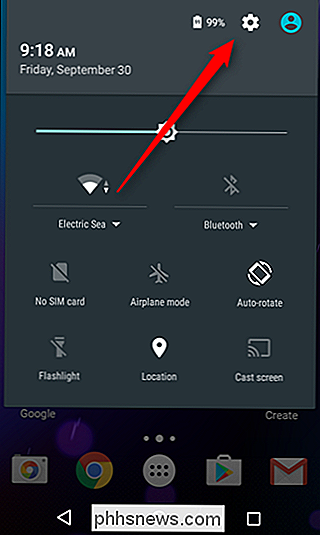
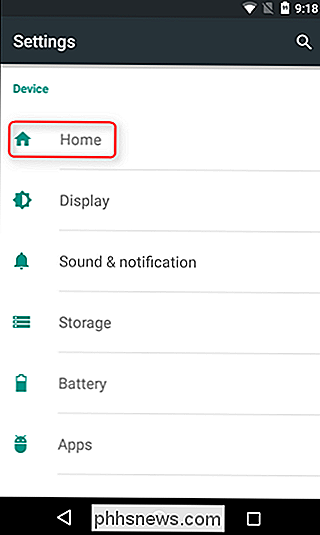
V nabídce Home najdete velmi pohodlnou obrazovku pro výběr spouštěčů aplikací .
V nabídce Home můžete vybrat nový spouštěč, stejně jako vymazat spouštěče, které již nechcete. Výchozí spouštěč bude vždy mít možnost odstranění šedě (nebo vůbec žádná ikona v závislosti na verzi systému Android). Starší zařízení se systémem Android budou mít výchozí název launcher nazvaný "Spouštěč", kde budou novější zařízení obsahovat jako výchozí volbu položku "Spouštěč Google Now". A to je samozřejmě závislé na výrobě výrobce, stejně jako například výchozí volba se nazývá "TouchWiz". Na zařízeních LG se to jen nazývá "Home".
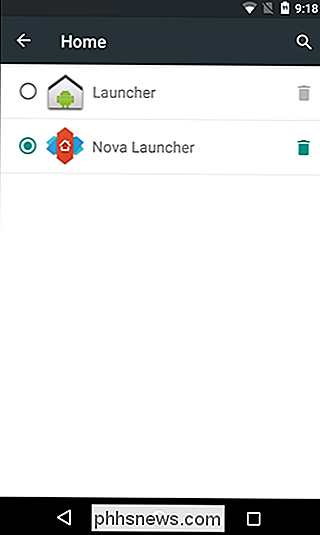
Změna výchozího spouštěče v Pre-4.4 Android
Pokud používáte zařízení s libovolnou verzí systému Android před verzí 4.4, budete potřebovat trochu jiný (a méně intuitivní) přístup k změně výchozího spouštěče.
Nejprve je třeba navigovat Nastavení> Aplikace> Vše.
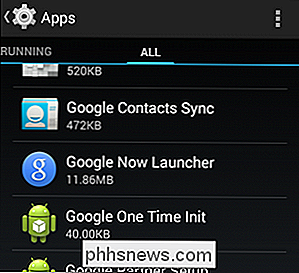
Přejděte dolů a vyhledejte spouštěč aplikací aktuální . V případě našeho příkladového zařízení je výchozí spouštěč Spouštěč služby Google Now
Klikněte na aktuální výchozí spouštěč a pak přejděte dolů do sekce "Zahájit podle výchozího nastavení".
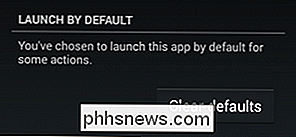
Klepnutím na tlačítko "Vymazat výchozí hodnoty" výchozí příznak spouštěče. Poté stiskněte domovské tlačítko v zařízení, abyste spustili funkci spouštěče.
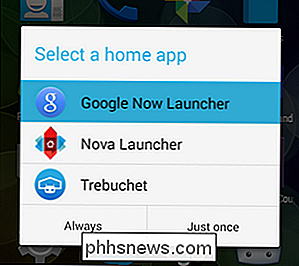
Vyberte spouštěč, který chcete, a vyberte možnost "Vždy", pokud jste připraveni na výběr nebo "Jen jednou", pokud chcete hrát s tím.
To je vše, co je k tomu! Ať už se pokoušíte přepnout zpět na třetí spouštěč, který jste vyzkoušeli, nebo výchozí, se kterým jste začali, je to jen pár kliknutí v pravém menu, abyste mohli věci vyřešit.

Nastavení časovačů, alarmů a stopwatchů v systému Windows 10
Z nějakého důvodu Windows neobsahoval alarmy, časovače a stopky, dokud se Windows 8 nepohnul. Windows 10 zlepšuje tyto funkce a tato základní funkce nyní funguje stejně jako u ostatních operačních systémů. Nastavení alarmu Alarm funguje přesně tak, jak očekáváte. Nastavíte čas (a dny), kdy budík zhasne, vybere zvuk alarmu, ozve se poplach a vytečete do závodu.

Průvodce OTT k zabezpečení digitálního života po smrti
Pokud jde o digitální svět, jsem jediná v mé rodině, která o tom ví. Bohužel, žena používá pouze svůj iPhone pro e-maily, Facebook, chatování a hry. To je o tom. Na druhou stranu, řídím vše, co souvisí s internetem nebo počítači. Spravuji naše on-line bankovnictví, investice a kreditní karty.Mám také všechna hesla a p



